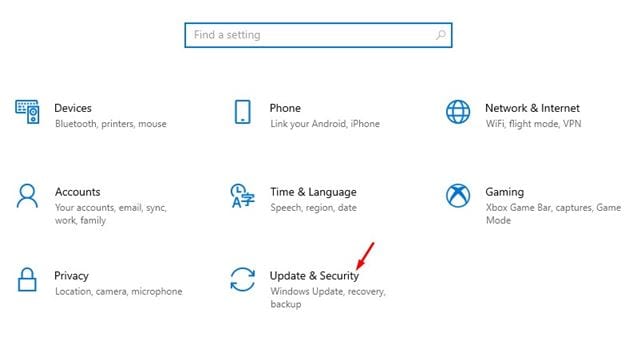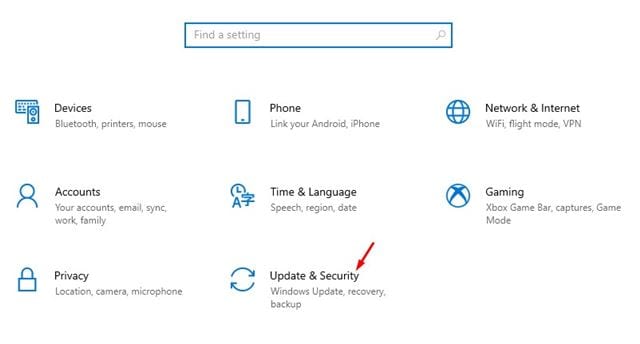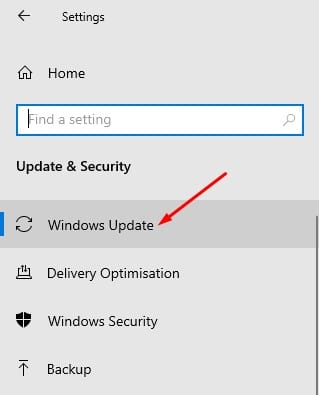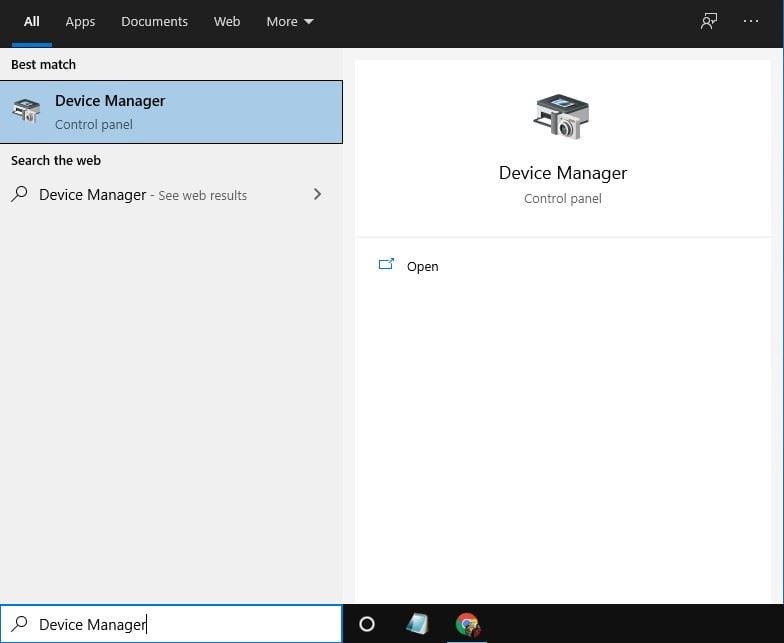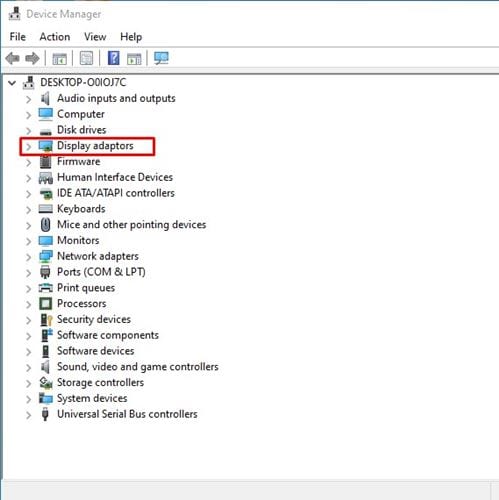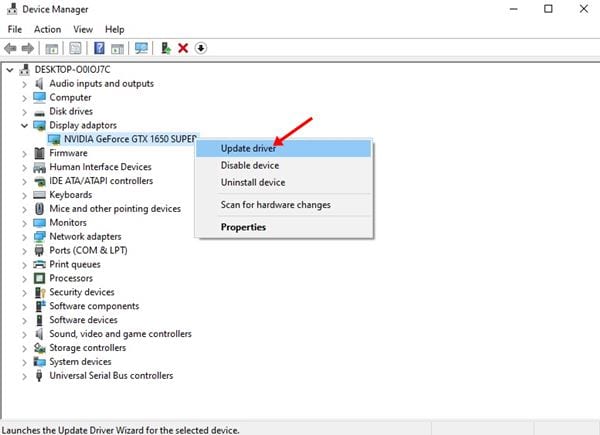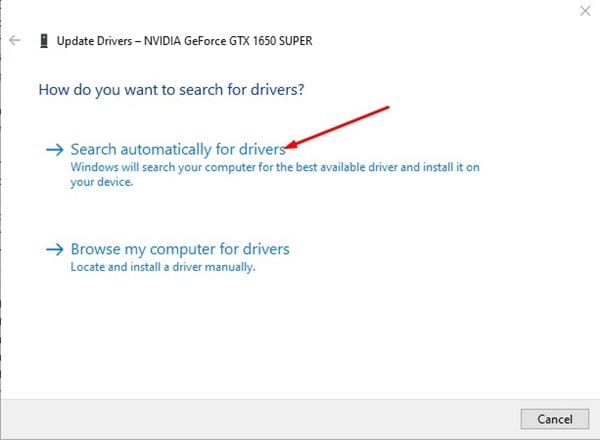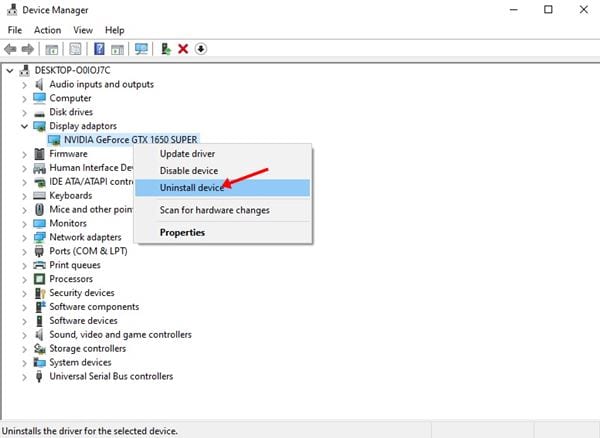Sè vo site un gamer ardente, allora pudete sapè l'impurtanza di un driver graficu. Ùn importa micca quantu putente hè a vostra carta grafica; Se ùn avete micca aduprà l'ultimu driver, avete sicuramente avè prublemi cù i ghjochi. I prublemi di u ghjocu cum'è u lag di u ghjocu, i gocce FPS, ecc. eranu l'indicatori più cumuni di driver grafici obsoleti o difetti.
Allora, sè vo vulete ottene a megliu sperienza di ghjocu in u vostru PC, avete bisognu di aghjurnà u vostru driver di visualizazione in Windows 10. Ancu s'ellu u vostru PC ùn hà micca un chipset graficu dedicatu, pudete aghjurnà u driver di visualizazione di grafica integrata.
Lista di i Top 5 Modi per aghjurnà u Driver di Display
Microsoft offre parechje manere di aghjurnà u driver di visualizazione in Windows 10. Pudete aghjurnà per l'aghjurnamenti di Windows, a pagina di u Device Manager, o da u situ web ufficiale di u fabricatore di mostra. Questu articulu hà da sparte alcune di e migliori modi per aghjurnà u driver di visualizazione in Windows 10. Cuntrollamu.
1. Aduprà Windows Update
A cosa bona di Windows 10 hè chì stalla automaticamente tutti i drivers richiesti in u vostru PC. U modu megliu è più faciule per aghjurnà u vostru driver di visualizazione hè di utilizà a funzione Windows Update. Durante l'aghjurnamenti di Windows, u sistema operatore verifica per ogni aghjurnamentu di driver dispunibule. Scarica automaticamente è installa u driver necessariu in u sfondate. Eccu cumu utilizà Windows Update per aghjurnà u driver di visualizazione in Windows 10.
Passu 1. Prima, cliccate nant'à u buttone "Start" è dopu nantu à l'icona di l'ingranaggio. Settings ".
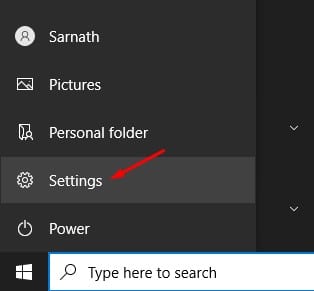
U sicondu passu. In a pagina di Settings, tocca una opzione "Aggiornamentu è Sicurezza" .
Passu 3. In u pane drittu, cliccate Opzioni Windows Update .
Passu 4. In u pane drittu, cliccate nantu à l'opzione "Verificà l'aghjurnamenti" .
Passu 5. Una volta fattu, cliccate nant'à u ligame "Vede tutte l'aghjurnamenti opzionali".
Passu 6. In a pagina dopu, Espandi A sezione di l'aghjurnamenti di u driver è sceglite Display Driver.
Què hè! Aghju finitu. Windows 10 ùn hà micca scaricatu è installatu u driver di visualizazione in u vostru urdinatore.
2. Update u driver da Device Manager
Ebbè, pudete ancu aghjurnà u vostru driver di visualizazione da u Manager di Device in Windows 10. Per quessa, avete da seguità un pocu di i passi simplici dati sottu.
Passu 1. Prima, apre a ricerca di Windows è scrive "Manager di i dispositi" .
Passu 2. Open Device Manager da a lista di l'opzioni.
Passu 3. In a pagina di u Manager di Dispositivi, espansione l'opzione Adattatori di visualizazione .
Passu 4. Cliccate cù u dirittu nantu à u monitor è selezziunate "Update Driver".
Passu 5. A finestra dopu vi darà duie opzioni. Cliccate " Ricerca automaticamente i drivers.
Què hè! Sò finitu. Windows 10 avà cercà l'ultima versione di u driver di visualizazione. Se truvate qualcuna, si stallanu per sè stessu.
3. Uninstall u driver da Windows 10
Stu metudu furzà Windows 10 per installà l'ultima versione di u driver di visualizazione. So, seguitate qualchi di i passi semprici datu sottu.
Passu 1. Prima, apre a ricerca di Windows è scrive "Manager di i dispositi" .
Passu 2. Open Device Manager da a lista di l'opzioni.
Passu 3. Nant'à a pagina di Device Manager, espansione l'opzione Display adapters.
Passu 4. Cliccate cù u dirittu nantu à u monitor è selezziunate "Disinstalla u dispositivu". Stu vi uninstall u dispusitivu.
Passu 5. Avà ripigliate u vostru urdinatore. Windows 10 installerà automaticamente l'ultima versione di u driver di u dispositivu durante u riavviu.
Què hè! Sò finitu. Questu hè cumu pudete reinstallà u driver di visualizazione in u vostru Windows 10 PC.
4. Scaricate è installate u driver di visualizazione da u situ web di u fabricatore
Sicondu a carta grafica chì aduprate, pudete visità u situ web di u fabricatore per scaricà l'ultima versione di u driver di visualizazione. Sè vo aduprate gràfiche Nvidia, avete bisognu di visità u situ web Nvidia. Quì sottu, avemu listatu u situ ufficiale di Nvidia è Radeon.
Una volta telecaricatu, pudete installà u driver direttamente nantu à u vostru urdinatore eseguendu u schedariu eseguibile.
5. Aduprà Driver Updater
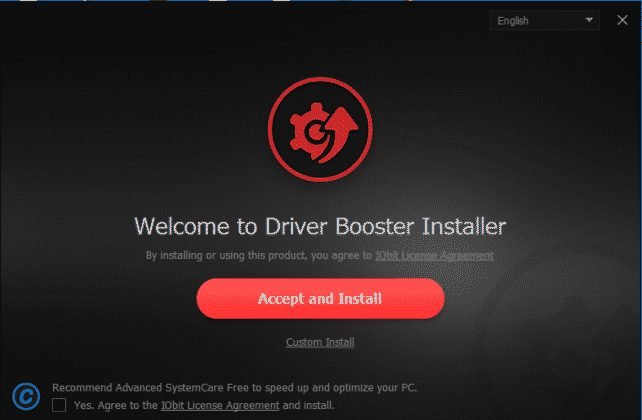 Da avà, ci sò centinaie di software di aghjurnamentu di u driver dispunibule per Windows 10. Pudete utilizà un software gratuitu per aghjurnà u vostru driver di visualizazione.
Da avà, ci sò centinaie di software di aghjurnamentu di u driver dispunibule per Windows 10. Pudete utilizà un software gratuitu per aghjurnà u vostru driver di visualizazione.
Dopu à stallà l 'arnesi, ghjustu li curriri nant'à u vostru sistema. Strumenti di aghjurnamentu di i cunduttori detecteranu automaticamente u vechju driver è stallà u novu.
Quessi sò i primi cinque modi per aghjurnà u driver di visualizazione in i PC Windows 1. Spergu chì questu articulu vi hà aiutatu! Per piacè sparte ancu cù i vostri amichi. Sì avete qualchì dubbiu annantu à questu, fateci sapè in a casella di cumenti sottu.